Uredski alati: Ispisujte prekrivene kalendare u programu Outlook s pomoćnikom za ispis kalendara

Pored toga, možete dobiti i puno blaži izgled kalendara nego ako ste ispisali izravno iz Outlooka.
Na primjer, evo dosadnog ispisa iz Outlooka 2010:
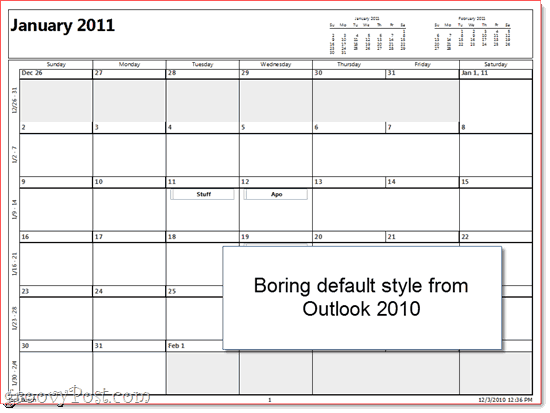
A ovdje je jedan ljepši izgled koji je prepun prilagođene slike i prekrivenih kalendara.
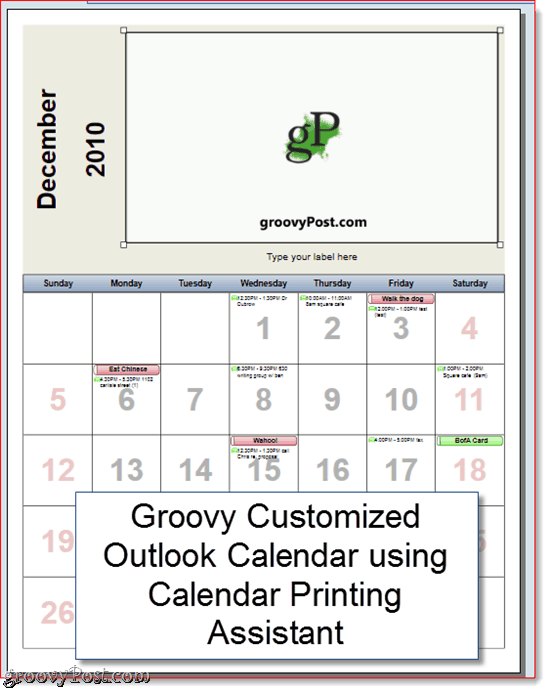
Evo kako možete poboljšati izgled kalendara iz Outlook 2010 i Outlook 2007:
Prvi korak
Preuzmite pomoćnika za ispis kalendara sMicrosoftov centar za preuzimanje. Primijetit ćete da se naziva pomoćnik za ispis kalendara za Outlook 2007, ali u redu je za Outlook 2010. Zatvorite Outlook i instalirajte ga.
Drugi korak
Pokrenite Outlook 2010 nakon instaliranja pomoćnika kalendara za ispis. Zatim pokrenite pomoćnika za ispis kalendara u kojem ćete se naći Start> Programi> Microsoft Office> Alati za Microsoft Office.
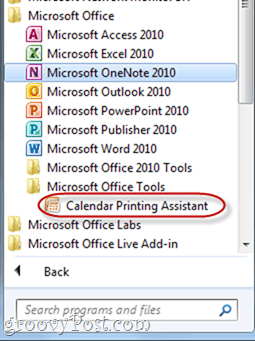
Treći korak
Započnite odabirom a predložak s okna s desne strane. To će kalendar Outlooka usaditi na prilagodljiv predložak koji je puno ljepši nego blag stil koji Outlook izvorno koristi.
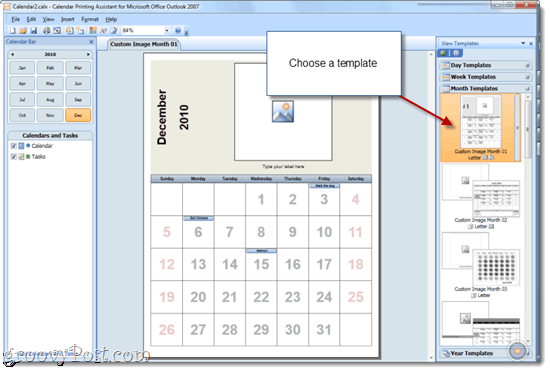
Četvrti korak
Dodajte dodatne kalendare u svoj predložak klikom to. Umetnuti izbornik i odabir Kalendari i zadaci ...
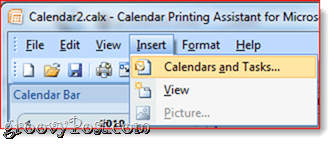
Peti korak
Ovo otkriva okno Kalendari i zadaci. Klik na a Kalendar da biste ga dodali u svoj predložak. Vidjet ćete događaje isprepletene u pregledu kalendara u glavnom prozoru. Kao što vidite, one će biti odgovarajuće obojene u boji. (Napomena: Morate već dodati kalendar u Outlook kako bi se mogao prikazati u pomoćniku za ispis kalendara.)
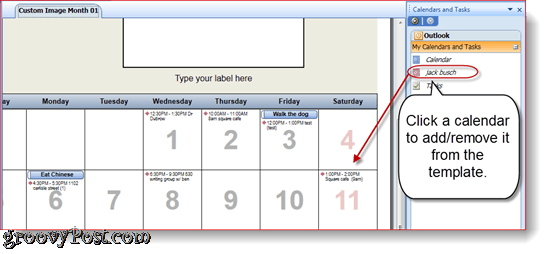
Korak šesti
Prilagodite boju teksta i pratećeg simbola na ploči s lijeve strane.
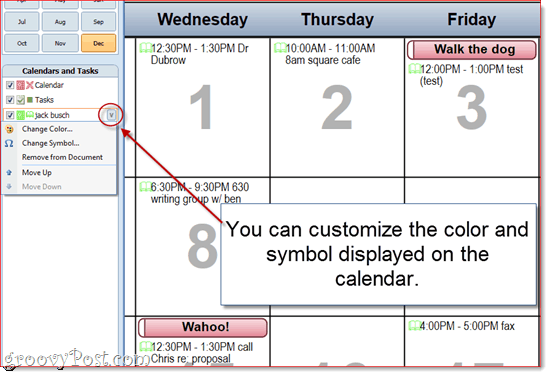
Korak sedmi
Kada završite prilagođavanje, klik Datoteka i odaberite Ispis ...
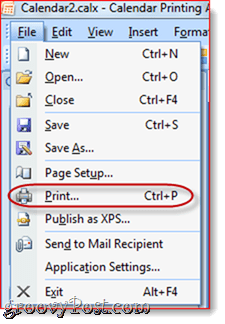
Ovaj udžbenik samo ogrebotine po površiniPomoćnik za ispis kalendara. Postoje pomoćnik drugih značajki za prilagođavanje u kalendaru Pomoćnik za ispis. Poigrajte se s njima kako biste stvorili nešto doista živahno.










Ostavite komentar